Как вставить сим-карту в Samsung Galaxy Note 10 Lite?
Вы пытаетесь узнать, как вставить SIM-карту в Samsung Galaxy Note 10 Lite. Действительно, вам нужно сменить SIM-карту, или вы сменили оператора, или вы потеряли SIM-карту. В этой статье мы подробно расскажем о том, как открыть лоток для SIM-карты вашего Samsung Galaxy Note 10 Lite, после чего установить SIM-карту. Затем мы узнаем, как активировать вашу SIM-карту. Впоследствии мы объясним вам, как снять блокировку с корпуса SIM-карты. Наконец, мы узнаем, как удалить SIM-карту из вашего Android-смартфона.
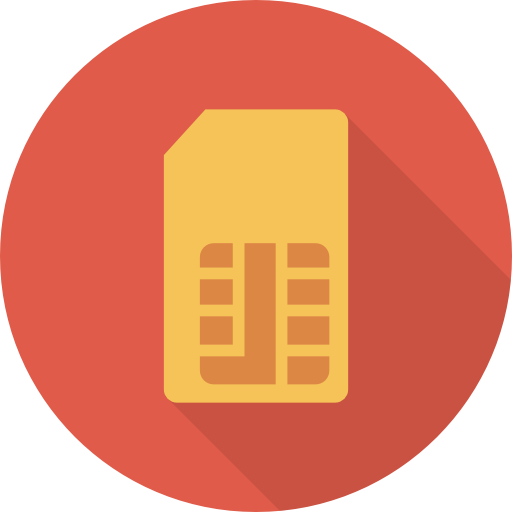
Как открыть ящик для SIM-карты вашего Samsung Galaxy Note 10 Lite?
Чтобы открыть отсек, в котором обычно находится SIM-карта, вам понадобится скрепка или инструмент для извлечения, который предоставляется при покупке Samsung Galaxy Note 10 Lite. На одной стороне вашего телефона Android вы можете увидеть небольшую коробку, рядом с которой у вас будет небольшое отверстие. В это отверстие нужно вставить скрепку и достаточно сильно надавить. Откроется ящик для SIM-карты и SD-карты. Осторожно вытащите ящик из гнезда.

Программы для Windows, мобильные приложения, игры - ВСЁ БЕСПЛАТНО, в нашем закрытом телеграмм канале - Подписывайтесь:)
Как поставить симку на Samsung Galaxy Note 10 Lite?
Ведь не всегда легко узнать, в какую сторону и в какое место положить сим-карту. После того, как вы открыли этот слот для SIM-карты и SD-карты своего Samsung Galaxy Note 10 Lite, вам нужно будет установить SIM-карту в нужное место. Посмотрим, какая SIM-карта соответствует вашему Samsung Galaxy Note 10 Lite.
Шаги по установке SIM-карты в Samsung Galaxy Note 10 Lite
Вам нужно будет открыть слот для SIM-карты, как описано в ранее описанной главе. Чип SIM-карты должен соприкасаться со смартфоном после закрытия отсека. Самый простой способ – следить за формой слота, предназначенного для вашей Nano-SIM или Micro-SIM.

Как активировать SIM-карту в вашем Samsung Galaxy Note 10 Lite?
Когда вы вставляете SIM-карту, ваш телефон Android, как правило, сразу распознает вставку новой SIM-карты. Иногда вам будет предложено ввести ПИН-код карты. Если эта карта новая, значит, PIN-код – 0000, если это не так, код будет тот, который вы определили ранее.
Что мне делать, если моя SIM-карта не распознается в моем Samsung Galaxy Note 10 Lite?
- Начните с проверки правильности установки SIM-карты.
- Затем перезагрузите Samsung Galaxy Note 10 Lite.
Если ваш Samsung Galaxy Note 10 Lite по-прежнему не распознает вашу SIM-карту, в этом случае откройте меню настроек вашего Samsung Galaxy Note 10 Lite. Затем выберите «Подключения» или «SIM-карты и мобильные сети», затем «Управление SIM-картами». Выберите после SIM-карты и нажмите переключатель, чтобы активировать ее. Иногда вы хотите активировать две SIM-карты на своем Samsung Galaxy Note 10 Lite, подумайте о прочтении нашей статьи.
Как отключить блокировку SIM-карты?
Снять блокировку сим-карты довольно просто:
- Откройте меню настроек вашего Samsung Galaxy Note 10 Lite.
- Прокрутите меню вниз
- Щелкните Биометрические данные и Безопасность или Безопасность или Безопасность и конфиденциальность.
- Затем на Другие настройки безопасности
- Затем выберите Установить блокировку SIM-карты или Шифрование и ссылку.
- Снимите флажок блокировки SIM-карты
Как удалить SIM-карту из вашего Samsung Galaxy Note 10 Lite?
Чтобы извлечь SIM-карту, вам придется сделать обратное. Используйте инструмент для извлечения, чтобы открыть ящик, в котором находятся SIM- и SD-карты. Установите отсек обратно в том же направлении, в каком вы его открывали. Если вы когда-нибудь захотите деактивировать SIM-карту, не извлекая ее, вы должны перейти в меню настроек вашего Samsung Galaxy Note 10 Lite. Затем нажмите «Подключения» или «SIM-карты и мобильные сети», а затем «Управление SIM-картами». Затем выберите SIM-карту, которую хотите отключить, и отключите ее. Если вы ищете другие руководства по своему Samsung Galaxy Note 10 Lite, мы приглашаем вас прочитать другие страницы категории: Samsung Galaxy Note 10 Lite.
Программы для Windows, мобильные приложения, игры - ВСЁ БЕСПЛАТНО, в нашем закрытом телеграмм канале - Подписывайтесь:)

